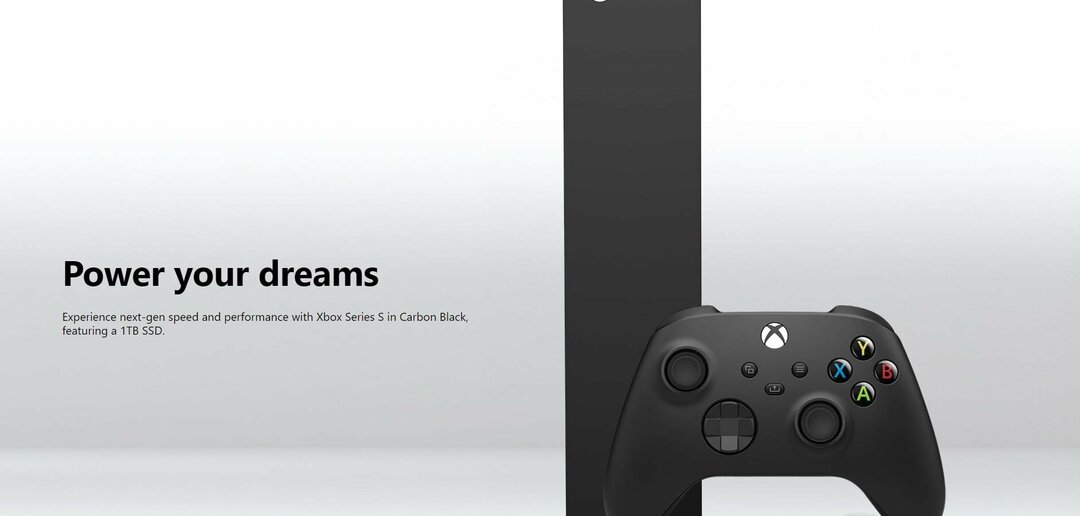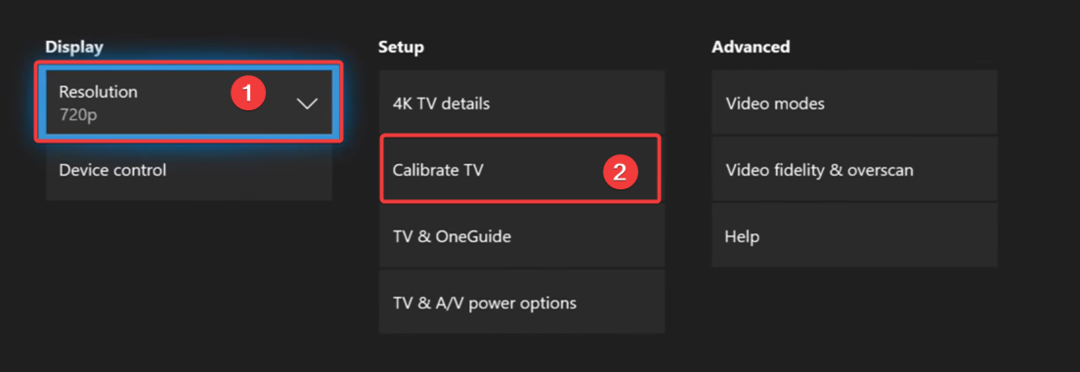- Muitos jogadores de Call of Duty relataram que Black Ops Cold War não está funcionando em seu Xbox.
- Você pode comprar, baixar e instalar o complemento Cross-Gen Bundle Upgrade para resolver o problema.
- Redefinir o Xbox pode resolver a maioria dos problemas, incluindo COD Black Ops Cold War.
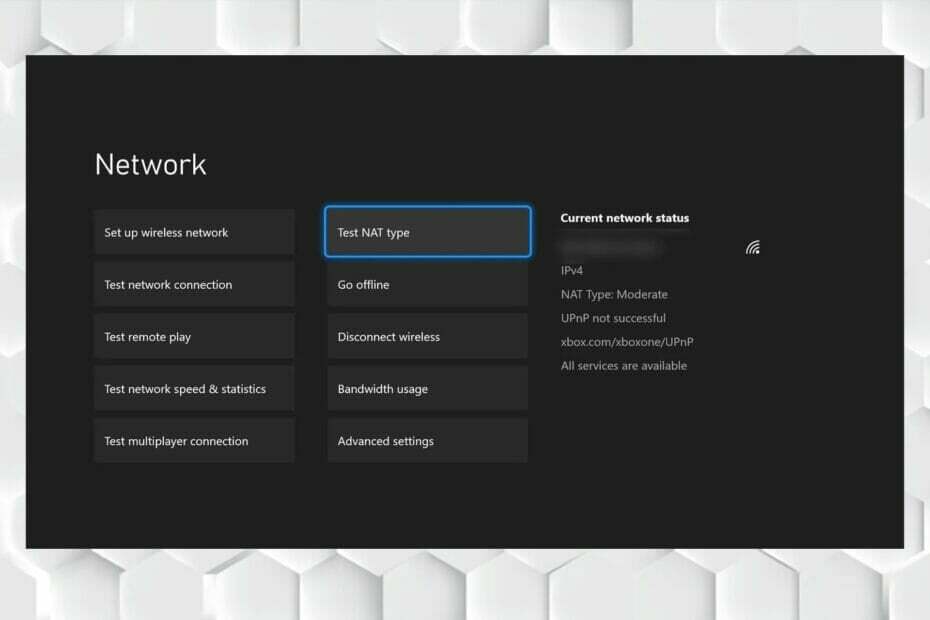
XINSTALAR CLICANDO NO ARQUIVO DOWNLOAD
Este software irá reparar erros comuns do computador, protegê-lo contra perda de arquivos, malware, falha de hardware e otimizar seu PC para desempenho máximo. Corrija problemas do PC e remova vírus agora em 3 etapas fáceis:
- Baixe a ferramenta de reparo Restoro PC que vem com tecnologias patenteadas (patente disponível aqui).
- Clique Inicia escaneamento para encontrar problemas do Windows que possam estar causando problemas no PC.
- Clique Reparar tudo para corrigir problemas que afetam a segurança e o desempenho do seu computador
- Restoro foi baixado por 0 leitores este mês.
Call of Duty: Black Ops Cold War é um videogame de tiro em primeira pessoa lançado pela Activision em 2020. Muitos jogadores relataram que Call of Duty: Black Ops Cold War não está funcionando no Xbox.
Parece que esse problema se tornou tão comum e já faz um tempo que os jogadores enfrentam um erro (principalmente 0x87de272b) nos últimos meses.
A Activision está constantemente adicionando novos conteúdos e recursos aos seus jogos e o problema de Black Ops Cold War não funcionar é por causa de um bug na Microsoft.
Continue lendo para saber mais sobre esse bug e saiba como corrigi-lo.
Por que Black Ops Cold War não está funcionando no Xbox?
Como dissemos anteriormente, Call of Duty: Black Ops Cold War não está funcionando no Xbox devido a um problema ou bug da Microsoft no qual a atualização do pacote entre gerações não é feita automaticamente.
Por causa desse erro, COD Black Ops Cold War não está funcionando no Xbox Series X/S e Xbox One. A Microsoft está ciente do bug há muito tempo e os jogadores esperam que ele seja reparado em breve.
Tem sido uma preocupação significativa para os usuários do Xbox. Quando um jogador compra um jogo, ele espera que ele funcione sem problemas e sem nenhum problema, mas essa falha impede que os jogadores joguem COD Black Ops Cold War.
Se vocês encontrar um erro de registro acinzentado da Xbox Game Bar, Dê uma olhada neste artigo.
O que posso fazer se Call of Duty: Black Ops Cold War não estiver funcionando no Xbox?
1. Baixe e instale o Cross-Gen Bundle
- Desinstale Call of Duty: Black Ops Cold War.
- Primeiro, vá para a página do jogo na Microsoft Xbox Store.
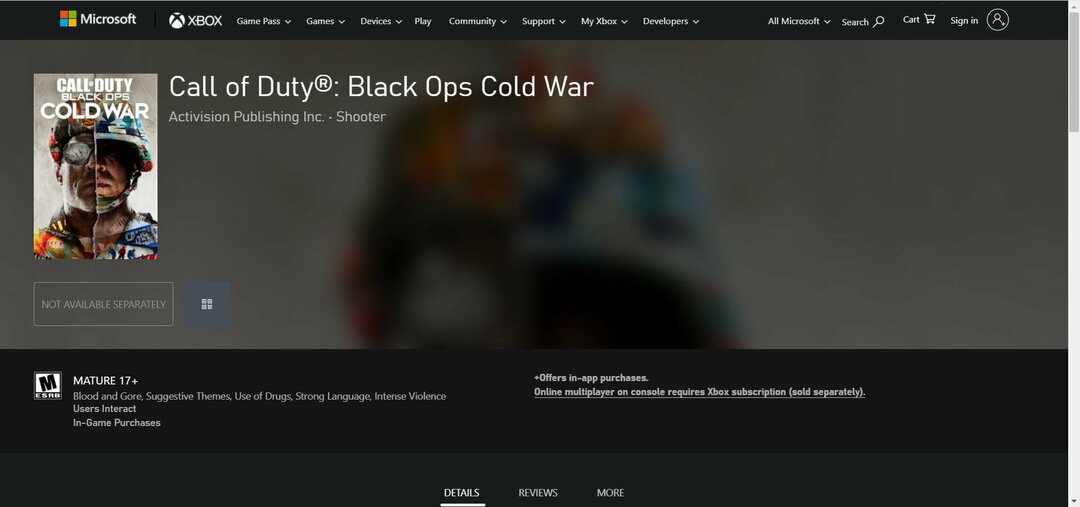
- Role para baixo para acessar os complementos e clique no botão Pacote entre gerações.
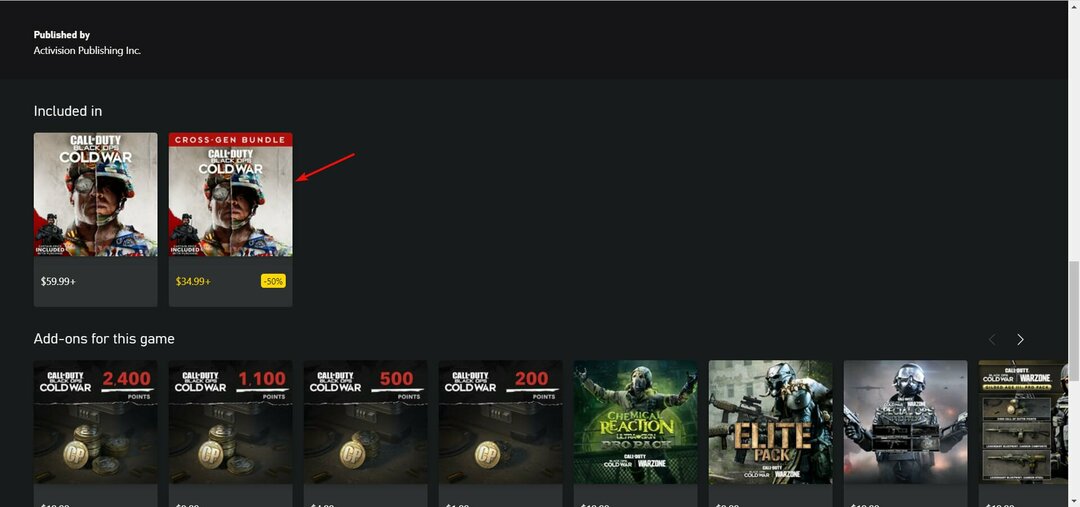
- Comprar Pacote entre gerações e instalá-lo.
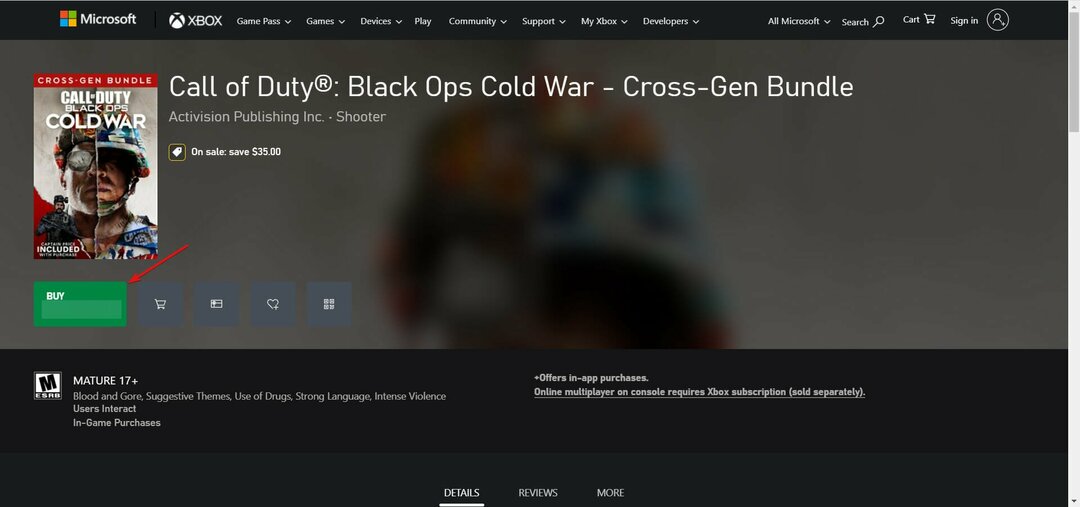
- Verifique se o problema foi resolvido ou não.
Alguns jogadores relataram que COD Black Ops Cold War não está funcionando em seu Xbox Series X e S. Eles possuíam a Standard Edition do jogo e o jogo não inicia.
2. Redefinir a rede Xbox
- Ir para o Xbox Definições e abra Configurações de rede.
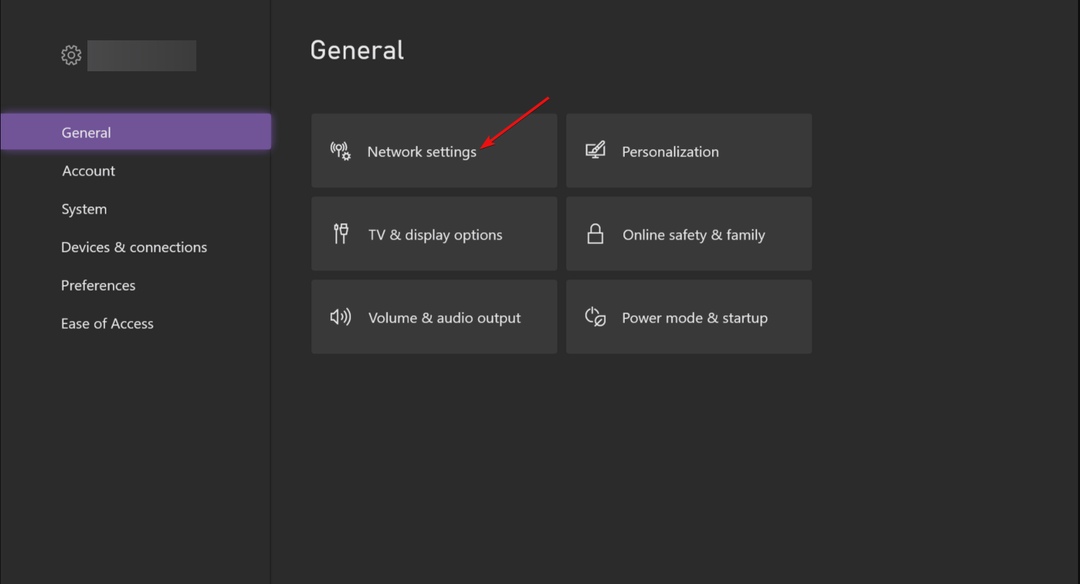
- Clique em Configurações avançadas então encontre Endereço Mac alternativo.
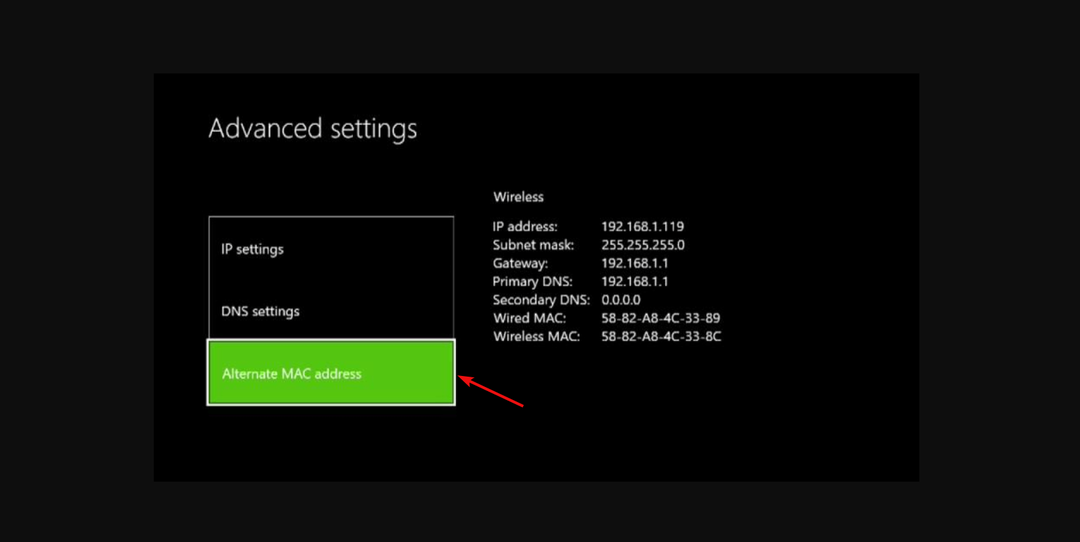
- Limpe-o, desligue o console completamente e desconecte todos os cabos do dispositivo.
- Aguarde 2 a 3 minutos e conecte os cabos.
- Ligue seu Xbox e verifique se o problema foi resolvido ou não.
Se você é um jogador de COD e tem o problema da Guerra Fria não funcionar no Xbox, você não está sozinho.
Alguns usuários relataram que seus jogos da Guerra Fria foram lançados, mas ficaram presos na página de carregamento da terceira temporada e travaram e os enviaram de volta para a tela inicial do Xbox.
3. Verifique o tipo de NAT
- Primeiro, dirija-se ao Definições, em seguida, selecione Configurações de rede.
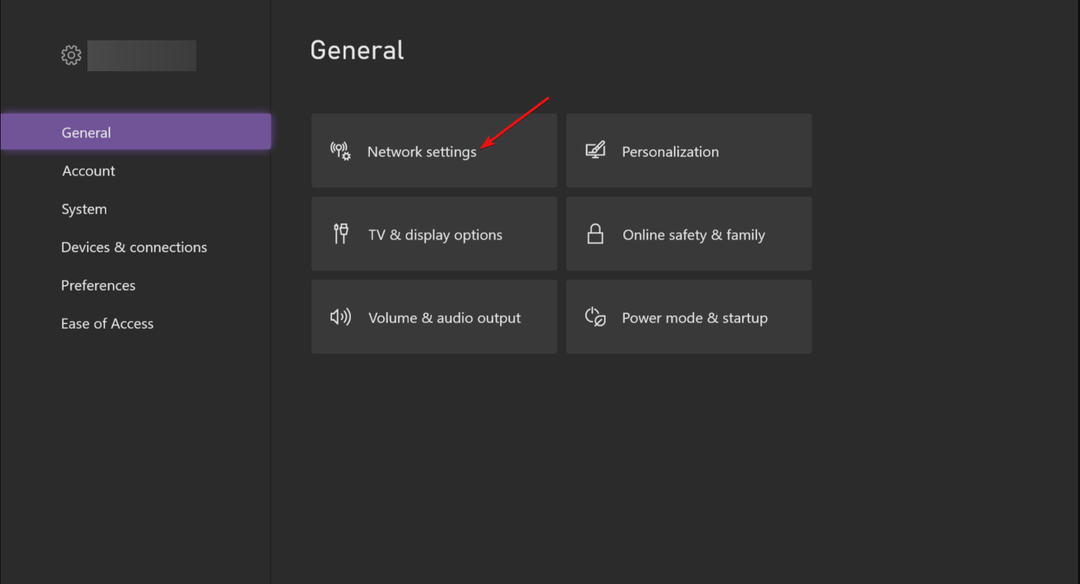
- Agora, abra NAT tipo. Verifique se está aberto ou não.
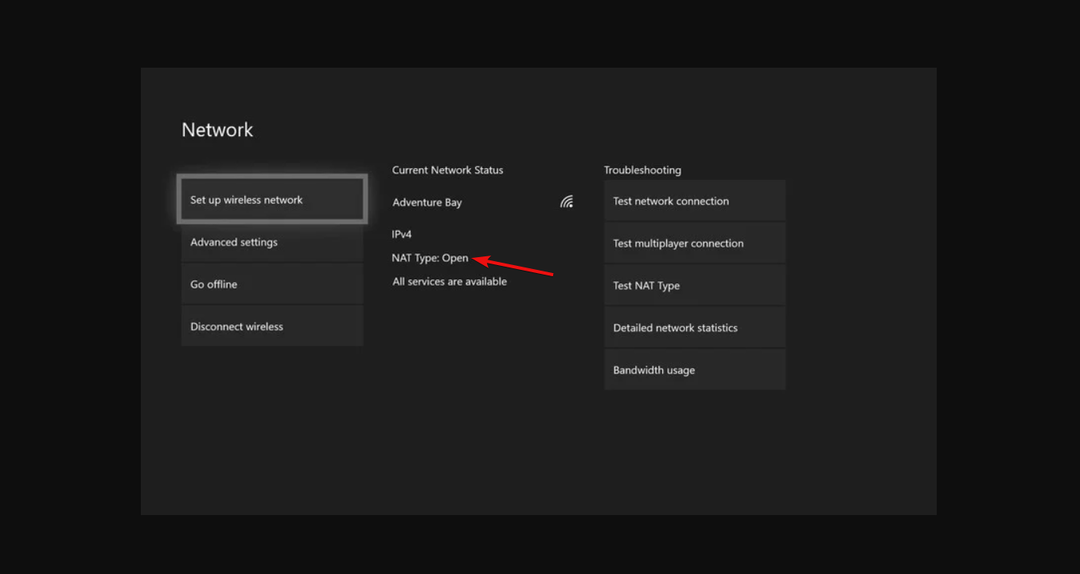
- Se não estiver aberto, você precisa abrir algumas portas usando seu ISP.
- Verifique estas portas a serem abertas para Xbox: Porta 88 (UDP), Porta 3074 (UDP e TCP), Porta 53 (UDP e TCP), Porta 80 (TCP), Porta 500 (UDP), Porta 3544 (UDP), e Porta 4500 (UDP).
Às vezes, o motivo por trás do Call of Duty: Black Ops Cold War não funcionar é o tipo de NAT do seu console. Se estiver fechado, pode interferir e impedir o lançamento do jogo.
- 3 dicas para conectar o Xbox One à Internet sem um controle
- Benefícios e prêmios: 2 maneiras de vincular a conta Mojang ao Xbox Live
- Como corrigir o erro de registro do Xbox Game Bar acinzentado
- As missões do Xbox Game Pass não estão aparecendo? Corrija agora
- A missão do Xbox Game Pass não está funcionando? Corrija agora
4. Redefinir Xbox
- Aberto Definições, e vai para Sistema.
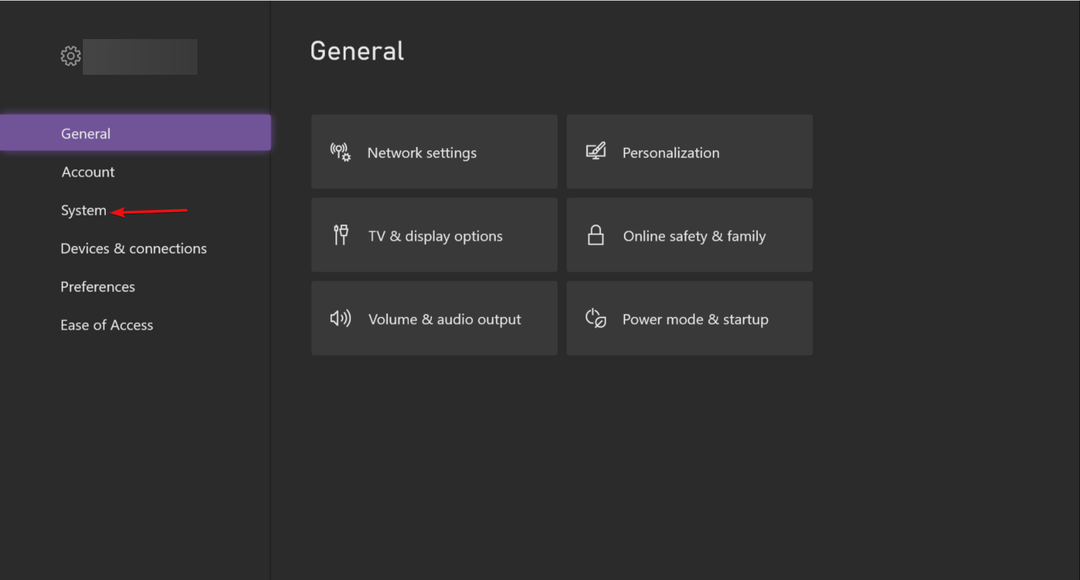
- Clique em Informações do console e escolha Redefinir este Xbox.
- Por fim, acerte Redefinir e manter meus jogos e aplicativos.
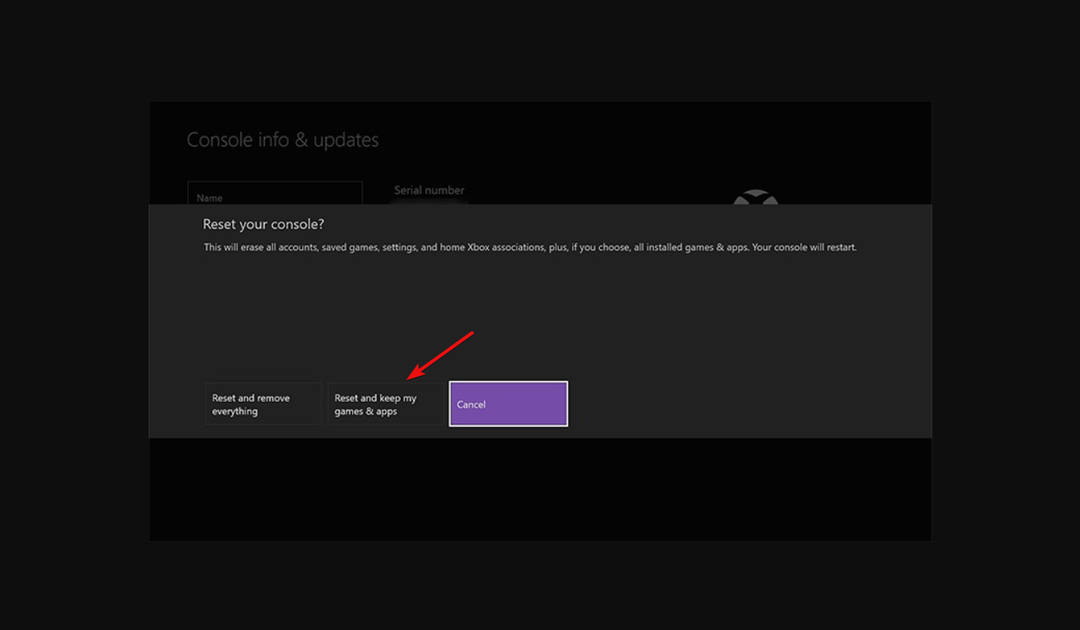
Se todas as soluções acima não resolveram seu problema, sua próxima etapa será redefinir o console. Ao escolher Redefinir e manter meus jogos e aplicativos, você não perderá seus jogos e dados.
Dica do especialista: Alguns problemas do PC são difíceis de resolver, especialmente quando se trata de repositórios corrompidos ou arquivos ausentes do Windows. Se você estiver tendo problemas para corrigir um erro, seu sistema pode estar parcialmente quebrado. Recomendamos instalar o Restoro, uma ferramenta que irá escanear sua máquina e identificar qual é a falha.
Clique aqui para baixar e começar a reparar.
Mas certifique-se de saber o endereço de e-mail e a senha que você usou para sua conta.
5. Use o controlador
- Reinicie seu console Xbox e, depois disso, inicie o jogo.
- aperte o Casa botão no controle e solte-o enquanto o jogo está carregando, ou ele fica preso na tela preta.

- Imprensa B para voltar à tela.
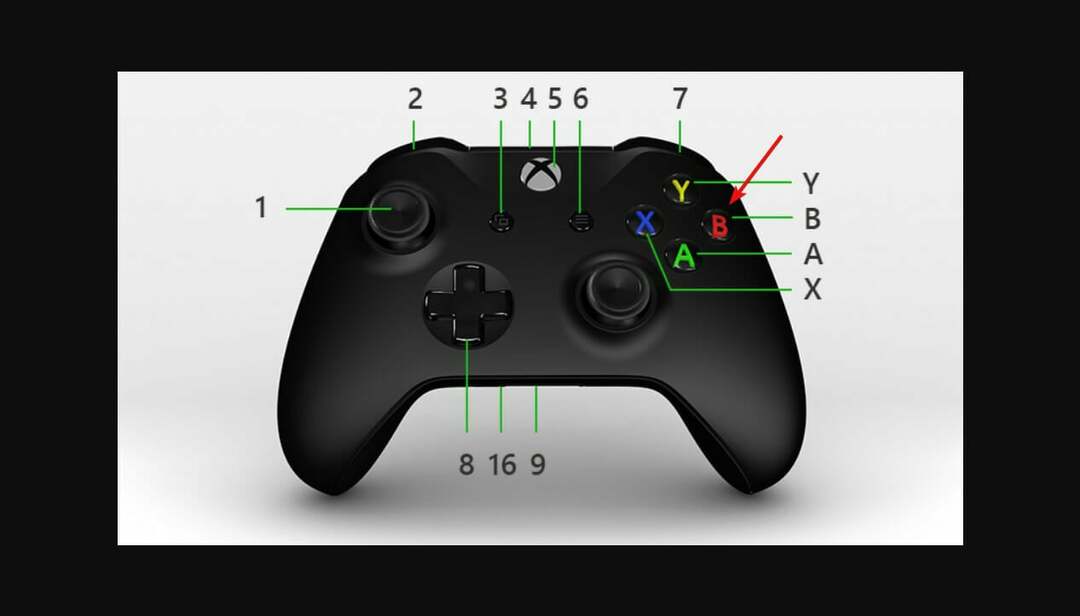
- Se você fizer todas as etapas corretamente, seu console verificará o quadro raro e o feedback de vibração, e o jogo deverá começar a funcionar.
Você pode desligar a tela e voltar depois de um tempo e no meio do jogo. Antes de usar esse desvio, você deve verificar as quedas ou tremulação da taxa de quadros.
Às vezes, os controladores perdem os feedbacks de vibrações quando você está filmando e, se você perceber que isso está acontecendo, poderá seguir as etapas acima para corrigir a Guerra Fria que não funciona ou trava no Xbox.
6. Reinstale o jogo
- Na tela inicial do Xbox One, pressione o botão Xbox botão e selecione Meus jogos e aplicativos.
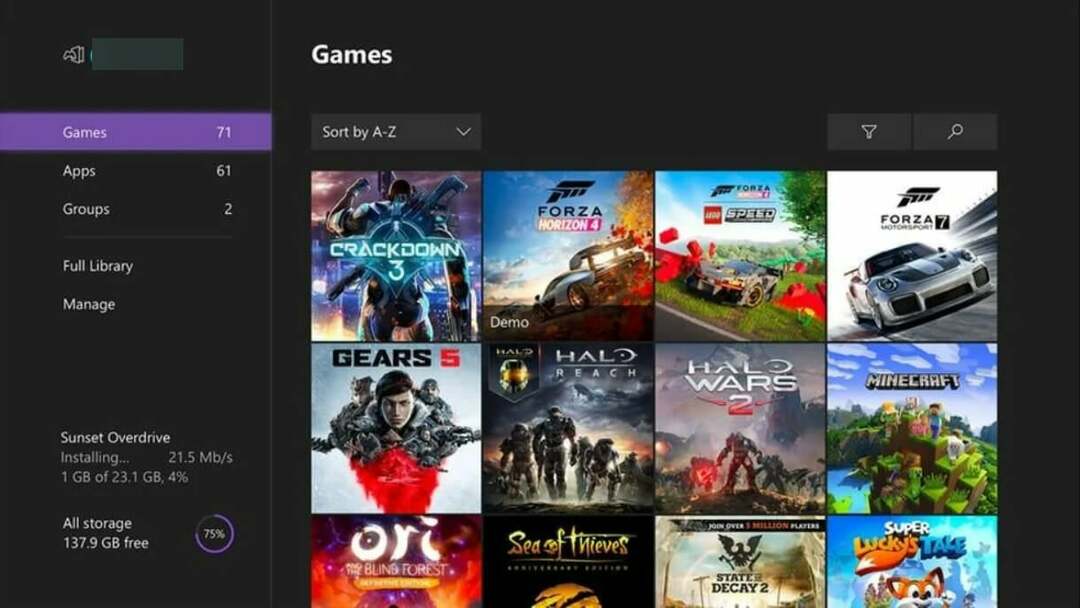
- Escolha o jogo que deseja excluir e pressione Cardápio em seu controlador.
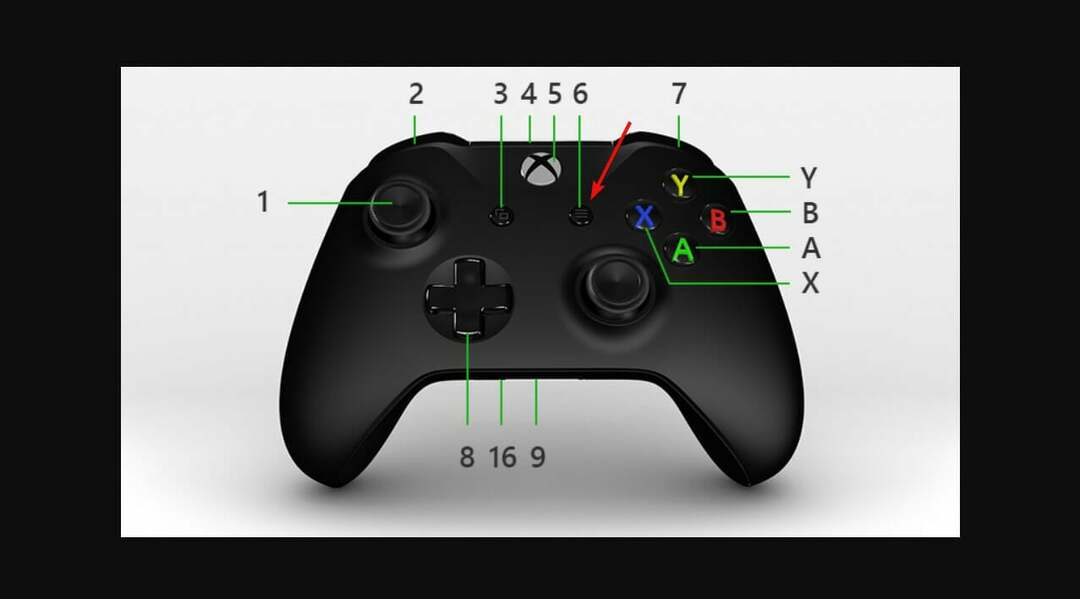
- No menu pop-up, escolha Desinstalar. Se você deseja excluir seu jogo completamente, escolha Desinstalar tudo.
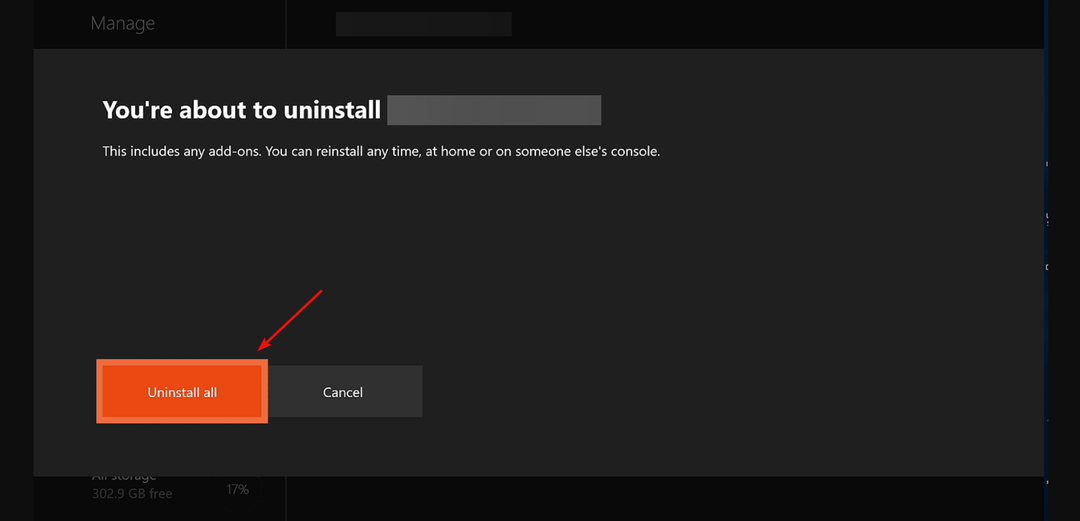
- Para reinstalar o jogo, volte para Meus jogos e aplicativos e selecione Biblioteca completa.
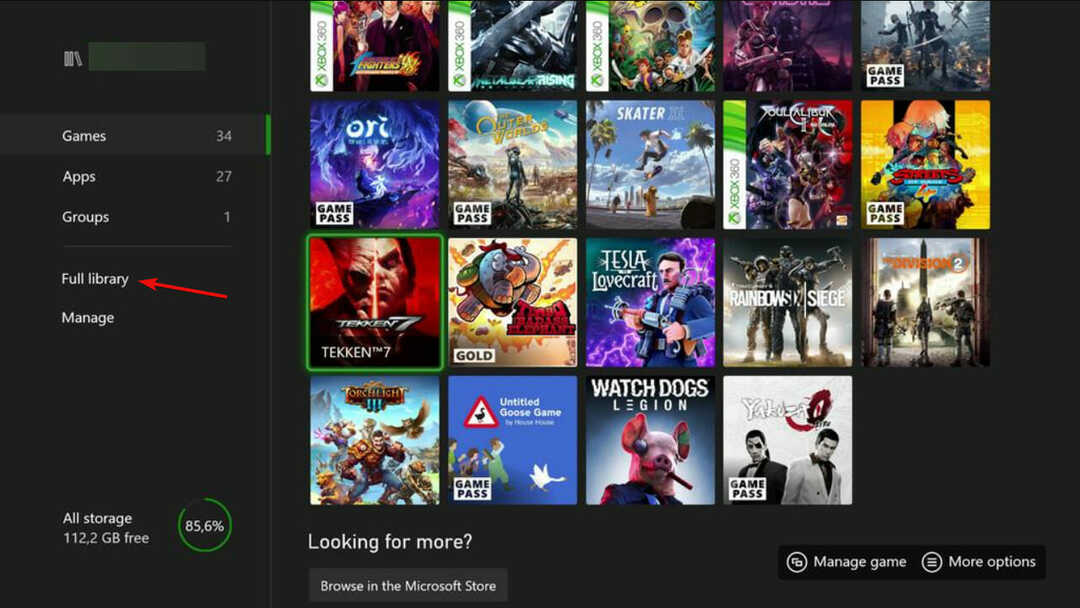
- No menu, escolha Todos os jogos de propriedade.
- Destaque Call of Duty: Black Ops Guerra Fria e clique Instalar.
Por que apenas Call of Duty: Black Ops Cold War não está funcionando e nenhum outro jogo?
Há tantas reclamações sobre por que apenas COD Black Ops Cold War não está funcionando e todos os outros jogos COD estão funcionando corretamente.
Esse problema é causado por uma atualização ruim do pacote entre gerações e não há nada que você e outros jogadores possam fazer.
A Microsoft confirma e insiste que o problema foi resolvido e você pode verificar sua atualização ao vivo na conta do Twitter do Xbox.
Muitos outros jogadores não conseguiram jogar Call of Duty: Black Ops Cold War porque o servidor estava inativo. A Microsoft investigou o motivo e resolveu o problema.
Call of Duty: Black Ops Cold War não funciona no Xbox Series X/S e Xbox One tem sido um problema sério há algum tempo.
Uma das melhores e mais fáceis maneiras de resolver esse problema é comprar o Cross-Gen Bundle Upgrade, fazer o download e instalá-lo.
É um complemento de 10 dólares e suporta as otimizações de rastreamento de raios e muitos pacotes HD para Xbox Series X/S.
Quando você não instala este complemento, o Xbox decide pular os dados básicos do jogo e instala todos os outros arquivos, e isso fará com que o COD Black Ops Cold War não funcione.
Se vocês não pode entrar na sua conta Xbox no Windows 11 PC, não hesite em seguir as etapas em nosso artigo.
Para quaisquer outras sugestões ou perguntas, você pode usar a seção de comentários abaixo e entraremos em contato com você o mais breve possível.
 Ainda com problemas?Corrija-os com esta ferramenta:
Ainda com problemas?Corrija-os com esta ferramenta:
- Baixe esta ferramenta de reparo do PC classificado como Ótimo no TrustPilot.com (download começa nesta página).
- Clique Inicia escaneamento para encontrar problemas do Windows que possam estar causando problemas no PC.
- Clique Reparar tudo para corrigir problemas com tecnologias patenteadas (Desconto exclusivo para nossos leitores).
Restoro foi baixado por 0 leitores este mês.